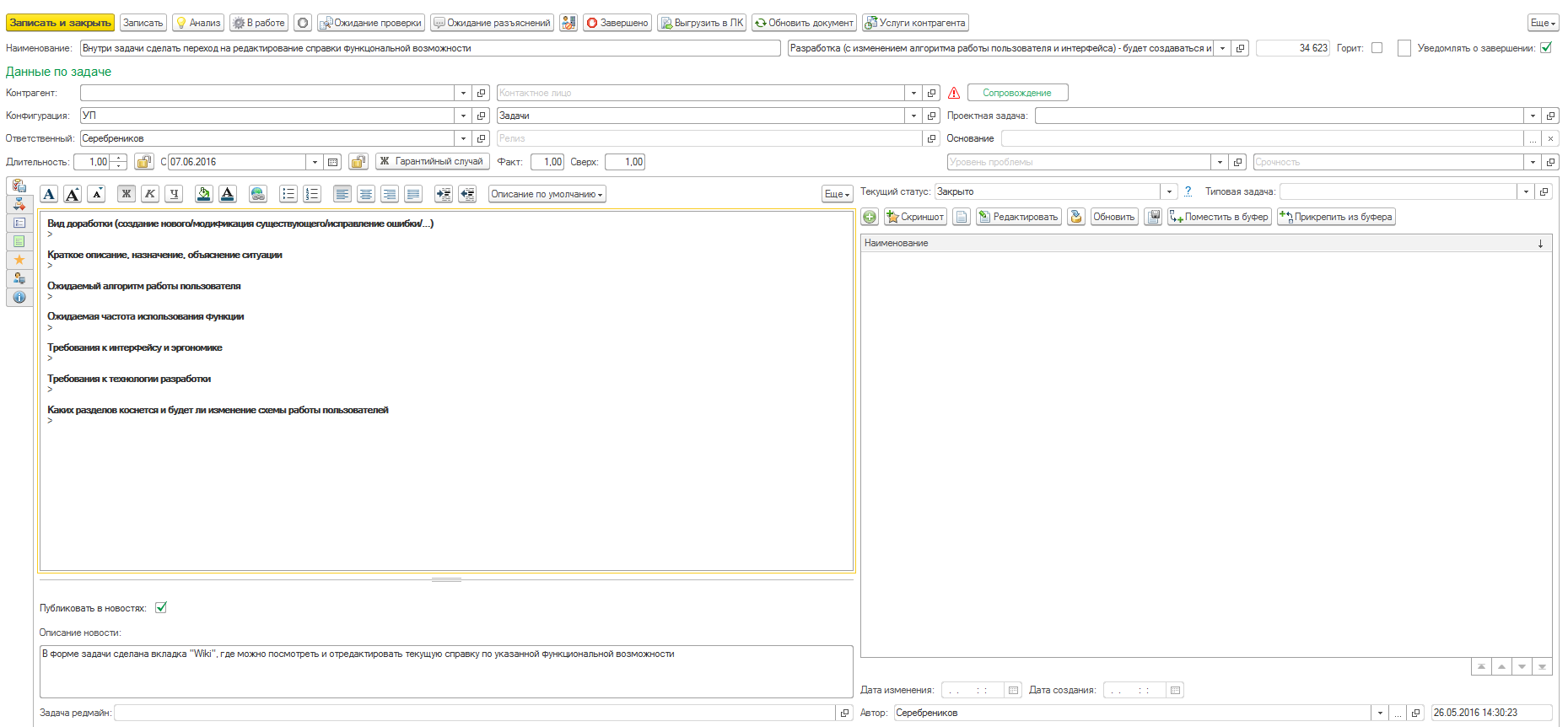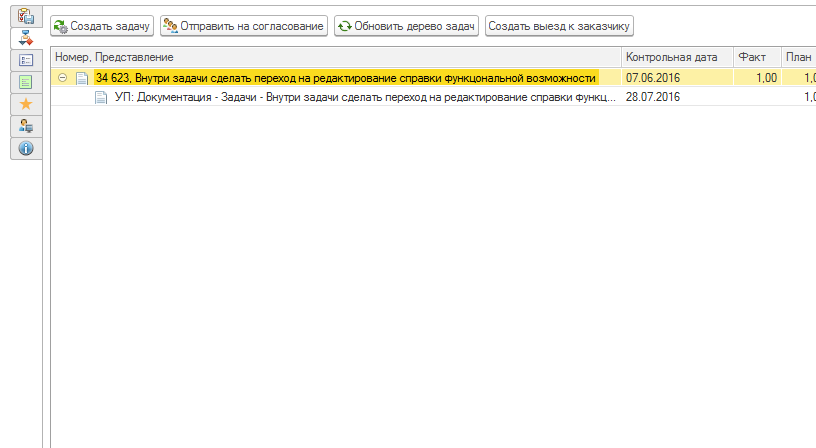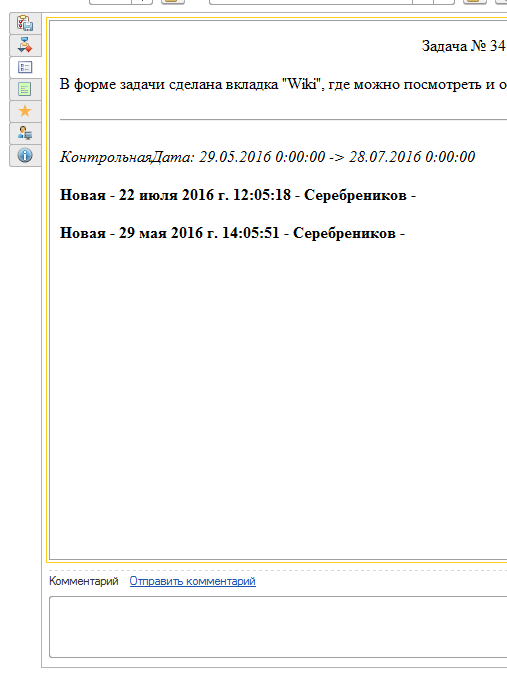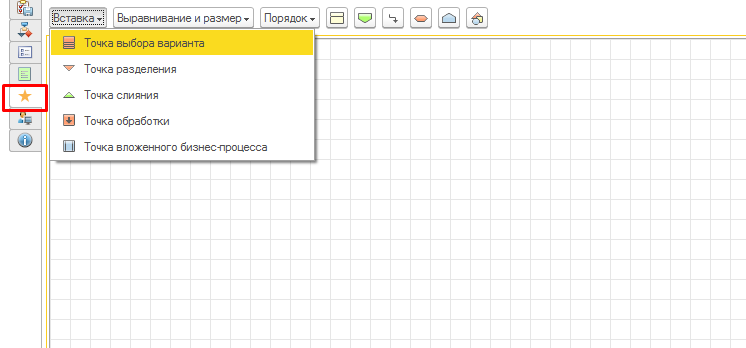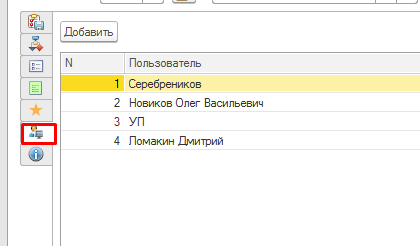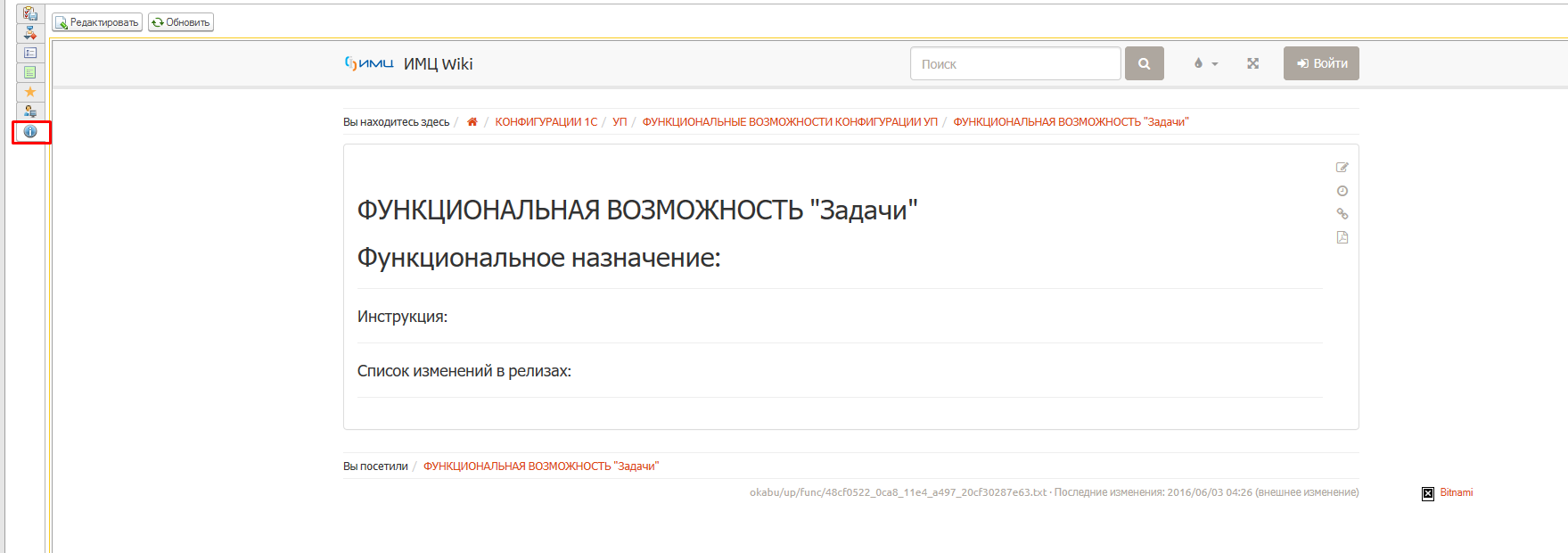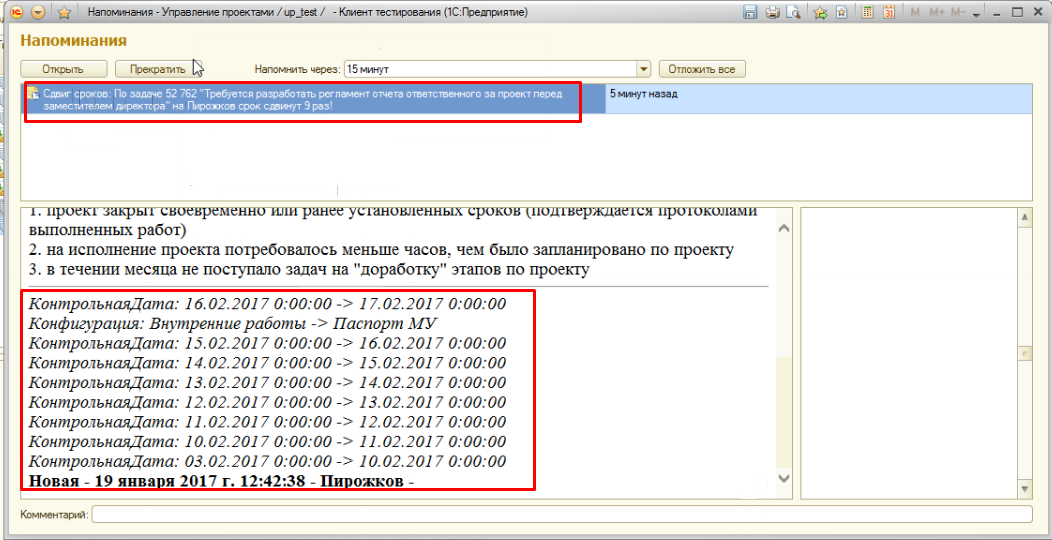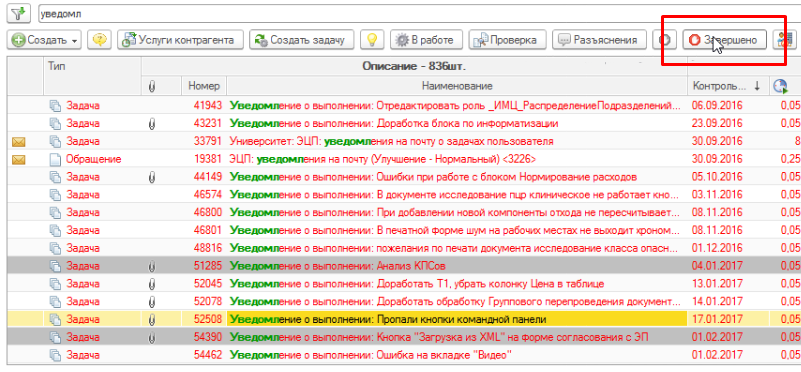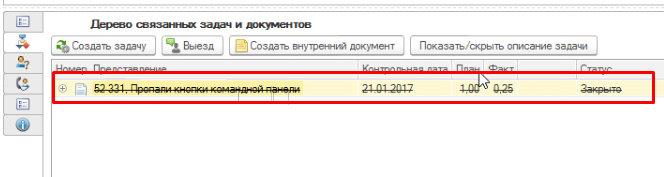ФУНКЦИОНАЛЬНАЯ ВОЗМОЖНОСТЬ "Задачи"
Функциональное назначение:
Инструкция:
Скачать инструкцию в формате PDF Задачи
Документ «Задача» является центральной сущностью УП, характеризуемой следующими признаками:
- Имеет четкое понимание что, как, для кого и зачем нужно делать.
- Родилась как сущность внутри компании (т.е. не является обращением внешних пользователей)
- Имеется ответственный за ее выполнение.
Экранная форма задачи разделена на несколько разделов:
Заглавие:
Наименование – Тема задачи, краткое наименование, дающее понять, что нужно сделать.
Вид работ – характеристика выполняемых работ, берется из соответствующего справочника.
Номер – идентификационный порядковый номер задачи, уникальный в системе.
Горит – отметка о том, что задача является сверхсрочной или важной.
Уведомлять о выполнении – при закрытии задачи автору будет создана задача-уведомление о том, что данная задача была закрыта.
Пиктограмма «Ключик» - задача конфиденциальная, т.е. ее будут видеть только автор и ответственный исполнитель.
Классификационная часть:
Контрагент – организация, для которой проводятся работы.
Контактное лицо – сотрудник заказчика, отвечающий за выполнение работ.
Конфигурация – ИС, в рамках которой проводятся работы.
Ответственный – пользователь, ответственный за выполнение задачи.
Функциональность – ссылка на функциональную возможность конфигурации, к которой можно отнести данную задачу.
Релиз – релиз конфигурации, в рамках которой описывается задача.
Проект – ссылка на проект, к которому относится данная задача. Если проект не указан, то выбирается пункт «Сопровождение».
Проектная задача – проектная задача по проекту
Основание – ссылка на объект, являющийся основанием для данной задачи.
Далее идут страницы:
- Описание задачи
- Связи
Показывает стандартное окно отображения связей по задаче с возможностью интерактивных действий: согласование и создание выезда к заказчику.
Комментарии
Отображает стандартное окно комментариев к задаче.
Метаданные
Функциональная схема
На странице функциональной схеме можно нарисовать функциональную схему решения задачи. Бывает удобно при описании сложных задач или при решении задачи проектирования.
Наблюдатели
Отображает список пользователей, наблюдающих за задачей – им в чат приходят уведомления о выполнении задачи. По умолчанию заполняется: ответственным, автором, непосредственным руководителем ответственного и списком пользователей, которые указаны как наблюдатели по всем задачам в справочнике Конфигурации.
Вики
На данной странице можно отображать и отредактировать справку к указанной функциональной возможности. Редактирование справки идет соответственно через кнопку редактирования.
Задачи вне сферы обслуживания
Реализован инструмент отслеживания того, на какого клиента, и по какой конфигурации ставится задача.
Существует клиентская база, которая формируется на основании договоров. Каждый договор имеет ограничение по срокам. В тех случаях, когда в договоре расписано, какие конфигурации обслуживаются, при создании задачи появляется информация о том, работаем ли мы с данной организацией по выбранной конфигурации, или нет. В каждый момент времени необходимо отслеживать, является ли выполнение работ по данной связке «Контрагент – Конфигурация» валидным, или нет.
Как показано в примере ниже (Рис. 1), при попытке создать задачу с введенными параметрами, в окне рядом с полем Контактное лицо появился предупреждающий значок ![]() , при наведении на который всплывает хинт.
, при наведении на который всплывает хинт.
Рис. 1 – Создание задачи. Предупреждение об отсутствии договора с контрагентом по выбранной конфигурации
При попытке записи такой задачи появится сообщение с предупреждением о том, что выбранный контрагент не обслуживается по данной конфигурации и запрос о продолжении записи задачи (Рис. 2).
Рис. 2 – Сообщение при попытке записать задачу
После нажатия кнопки Нет можно вернуться к редактированию задачи.
После нажатия кнопки Да задача запишется, но при формировании ежемесячного отчета попадет в критичный раздел задач, в котором указаны те направления деятельности, которые выпадают из цикла обслуживания. По такого рода задачам будет вестись отдельная отработка.
Напоминания о многократном переносе сроков выполнения задач
В УП разработана функция, которая обеспечивает дополнительный контроль за изменением плановых сроков решения задач.
Эта функция работает с задачами, которые касаются внутренних дел ОКАБУ. Если срок выполнения задачи был изменен более трех раз, то автору задачи приходит соответствующее напоминание.
В уведомлении указывается количество переносов сроков.
Напоминание также приходит и непосредственному руководителю ответственного лица. Ожидается, что после получения напоминания автор выявит проблему, из-за которой задача не была выполнена точно в срок.
Возврат задач на доработку
Функция касается тех задач, в которых автор и ответственный – разные сотрудники. Когда исполнитель задачи ее закрывает, то автор получает уведомление о выполнении. Он в свою очередь может не только закрыть задачу, нажав кнопку Принято, но и вернуть её на доработку. Для этого нужно нажать кнопку Отклонено (вернуть).
Автор закрывает выбранную задачу…
…и может выбрать один из двух вариантов: принять или отклонить.
Если автор выберет вариант Отклонить (вернуть), то начальная задача вернется на доработку. Эта функция работает со всеми задачами, у которых нет пометки Типовая задача, а также с задачами типа Согласование.
При нажатии кнопки Отклонено (вернуть) начальная задача вернется обратно в работу со статусом Возвращено, и будет отображаться в списке задач у указанного ответственного лица.
Так выглядит возвращенная на доработку задача.
Фиксация сроков выполнения задач
В системе была добавлена возможность фиксировать сроки исполнения задач, включая их в план. Рассмотрим на примере, как это сделать.
Пример: допустим, конкретную задачу нам необходимо выполнить к 15 февраля. Мы заходим в Задачу, прописываем ей Срок выполнения. После мы утверждаем, что задача входит в план работ и срок ее выполнения не должен быть изменен. Для этого нажимаем кнопку в виде замка Нельзя менять срок.
Кнопка, которая запрещает изменение срока выполнения задачи находится справа от поря Срок.
После этого сроки выполнения блокируются, а замок на кнопке «закрывается». Теперь изменить плановый срок выполнения задачи может только её автор или руководитель структурного подразделения. Если ответственный попробует перенести задачу на более поздний срок, то система не позволит ему это сделать.
Задача с закрепленным сроком выполнения.
Обратите внимание: задачу можно снять, если зайти в нее и снова нажать на «замок». В этом случае срок выполнения задачи снова возможно будет изменить.
Теперь срок выполнения данной задачи зафиксирован – перед названием появился значок замка. Обратите внимание, что автор задачи меняется на непосредственного руководителя ответственного для того, чтобы обеспечить контроль выполнения. Также автор подменяется в том случае, если автором в задаче ранее был указан не пользователь, а внешнее контактное лицо (когда задача создана из обращения).
Если нам нужно отметить несколько задач и поместить их в план работ, то для этого достаточно выделить необходимые задачи, нажать на них правой кнопкой мыши и выбрать: Включить в… - Включить в план работ. В появившемся диалоговом окне нажимаем кнопку Да.
Подробнее посмотреть за процессом фиксации сроков выполнения задач можно в данном видео.
Процесс включения нескольких задач в план работ.
После обработки данных изменяется ответственный и задачи включаются в план. Соответствующая информация о задаче появляется в специальном окне.
Важно: подчиненные не смогут сдвинуть срок выполнения определенной задачи – только закрыть её.
Как отследить выполнение задачи?
В ряде случаев необходимо отслеживать выполнение задачи, к которой пользователь не имеет непосредственного отношения. У задачи есть автор и ответственный (это не вы), но вам нужно быть в курсе прогресса по ней. Что делать в этой ситуации?
Есть два варианта. Вариант первый – зайти непосредственно в задачу и нажать кнопку Подписаться.
Вариант второй – нажать на аналогичную кнопку на Рабочем столе во вкладке Список пользователей, наблюдающих за задачей.
В обоих случаях пользователь выделяется жирным шрифтом. Когда задача будет закрыта, уведомление об этом придет всем подписавшимся.